word中怎样使用邮件合并功能批量制作工作证
来源:网络收集 点击: 时间:2024-08-03【导读】:
word中怎样使用邮件合并功能批量制作工作证,一起来看看吧。品牌型号:think book16p系统版本:Windows11软件版本:word2019方法/步骤1/5分步阅读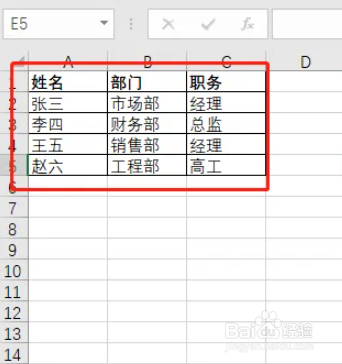 2/5
2/5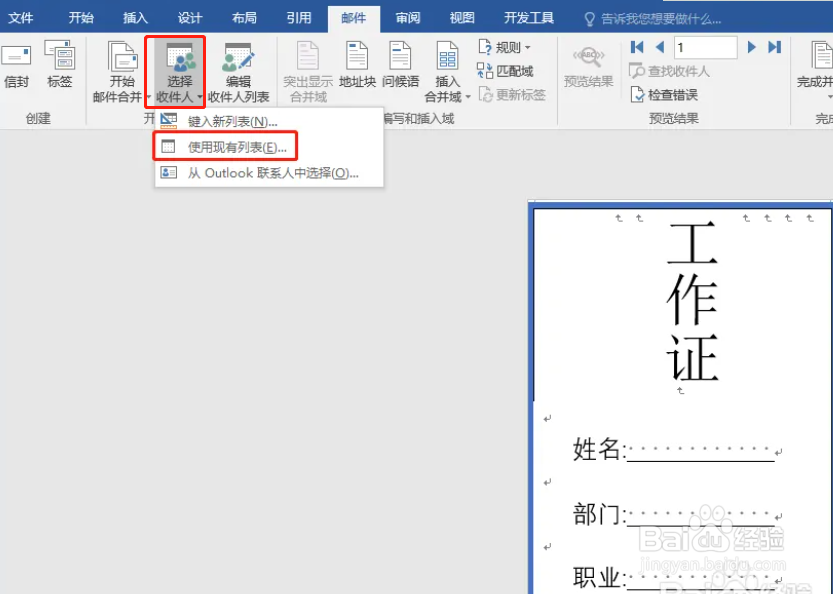 3/5
3/5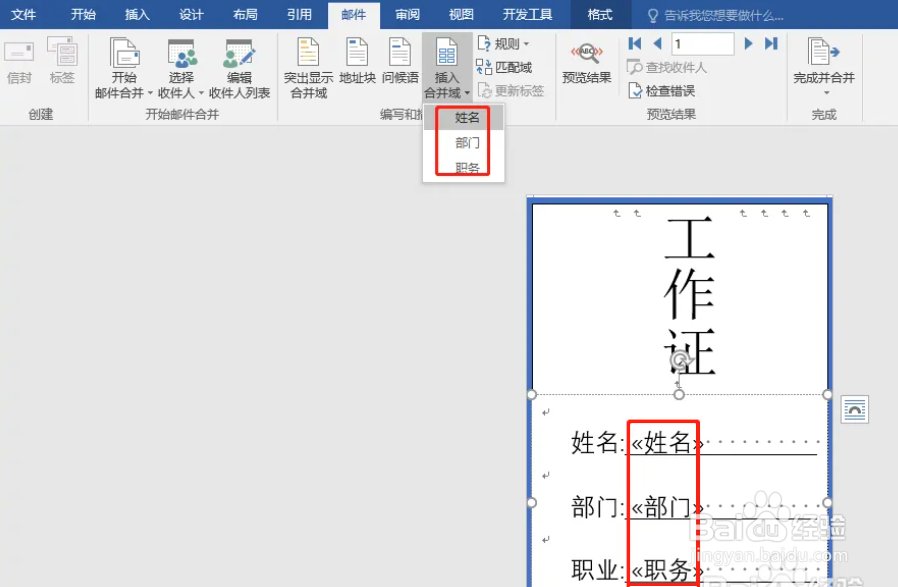 4/5
4/5 5/5
5/5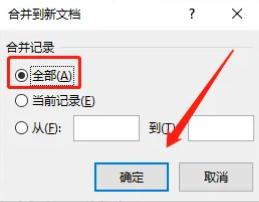 WORD文档WORD工作证
WORD文档WORD工作证
新建一个excel表格,输入需要办理工作证的人员信息表,如图所示。
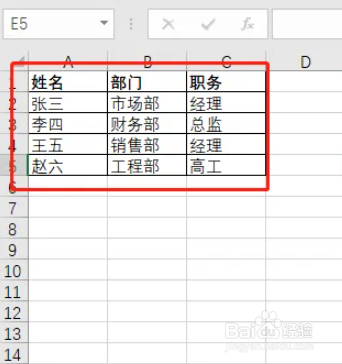 2/5
2/5选择邮件选项卡,单击选择收件人,下拉菜单中选择使用现有列表,然后使用建立的excel表。
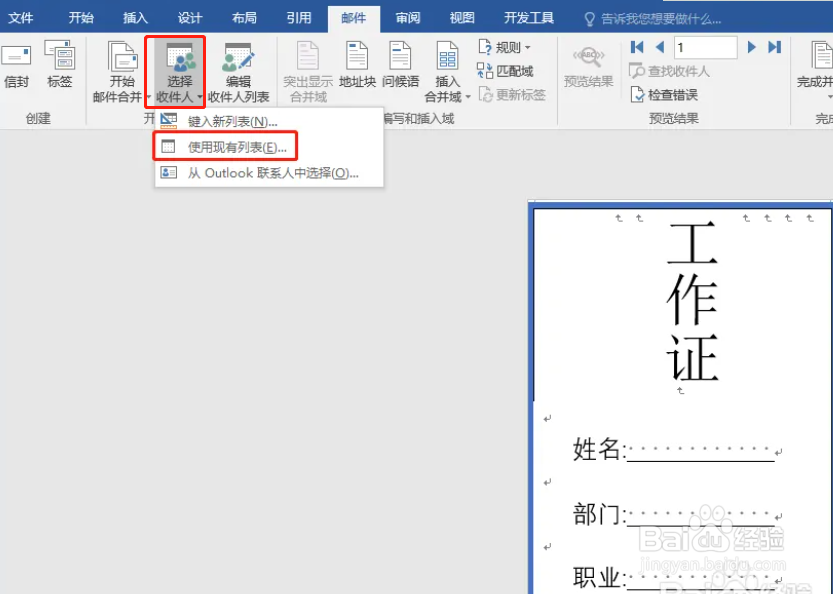 3/5
3/5单击右键,在插入合并域列表中,选择定义的项目。
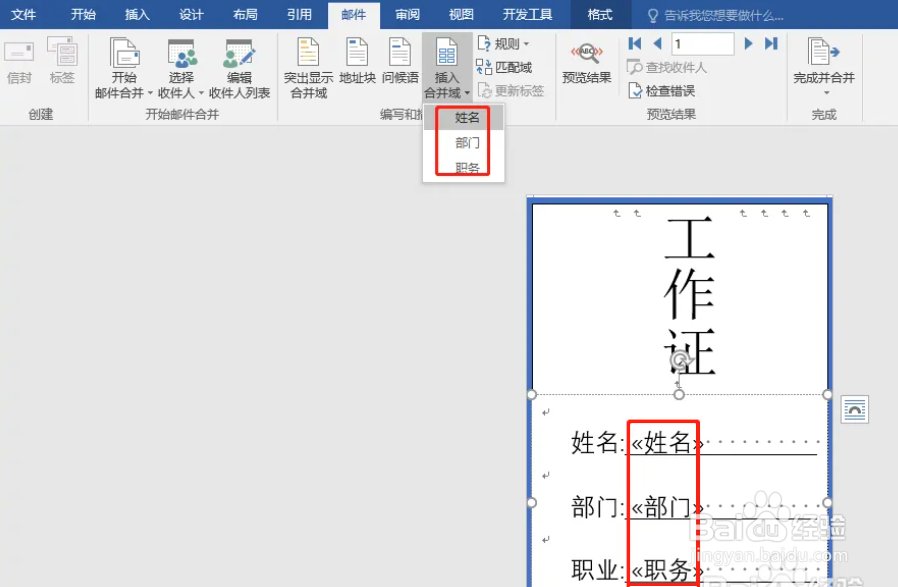 4/5
4/5点击完成并合并,下拉菜单中选择编辑单个文档。
 5/5
5/5在合并到新文档窗口中,合并记录下勾选全部,点击确定即可。
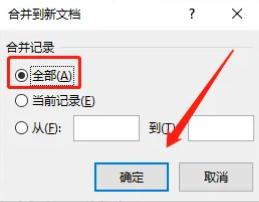 WORD文档WORD工作证
WORD文档WORD工作证 版权声明:
1、本文系转载,版权归原作者所有,旨在传递信息,不代表看本站的观点和立场。
2、本站仅提供信息发布平台,不承担相关法律责任。
3、若侵犯您的版权或隐私,请联系本站管理员删除。
4、文章链接:http://www.1haoku.cn/art_1055933.html
 订阅
订阅